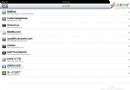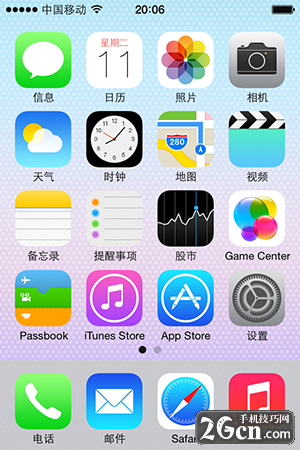蘋果iphone4s/iphone5如何升級ios7系統?
正式版升級准備工作
1.iOS7的升級備份當然是必不可少的啦。首先,將iPhone鏈接上iTunes,在iOS設備名稱上方點擊右鍵,選擇“傳輸購買項目”。這樣就可以將直接在iPhone下載購買的游戲軟件同步到電腦上
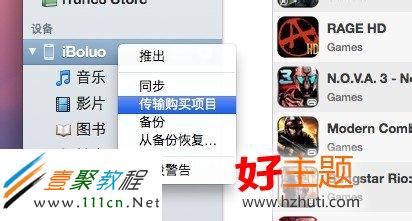
同步完之後,在設備摘要頁面選擇“立即備份”選項,將iPhone上所有的資料,包括照片、短信、設置、電話本備份到電腦上,以供升級到iOS7後恢復使用。
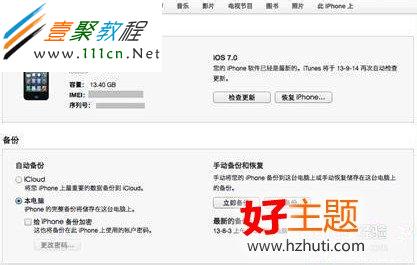
2、使用TinyUmbrella備份SHSH文件 據說越獄大神們已經完成了iOS6.1.3完美越獄,將會在iOS7正式版發布後放出iOS6.1.3完美越獄。所以,我們要趕在蘋果關閉iOS6.1.3驗證前備份好SHSH文件。到時候如果不喜歡iOS7好降級到iOS6.1.3。因為蘋果修改iOS的驗證機制,因此我們必須使用TinyUmbrella才能備份到完整的SHSH文件。首先下載安裝最新版TinyUmbrella,鏈接上iOS設備。之後,在設置選項裡去掉“RequestSHSHFromCydia”。
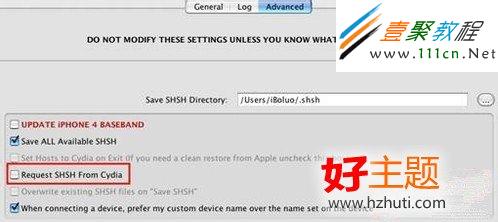 之後點擊“SaveSHSH”即可備份到完整的SHSH文件。
之後點擊“SaveSHSH”即可備份到完整的SHSH文件。
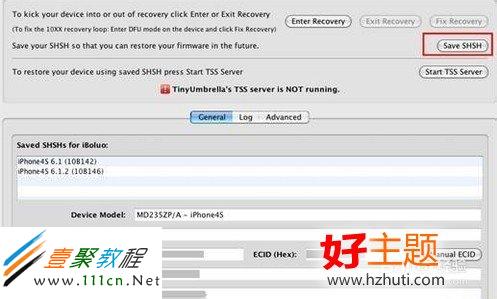
3、使用快用蘋果助手備份游戲軟件 升級到iOS7正式版之前,我們可以使用快用蘋果助手將手機上的游戲軟件備份下來。因為快用蘋果助手支持iOS7不越獄免費安裝正版游戲軟件,所以使用快用蘋果助手將手機上的游戲軟件備份好,成功升級到iOS7正式版之後再安裝到設備上。
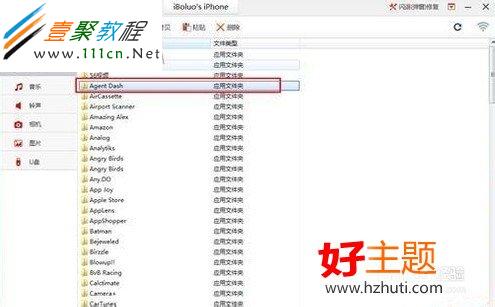
准備工作做好之後我現在來升級
1.這個方法適合之前沒有升級到7代系統,你還在用著6代的系統(目前能提示的最新版本是6.1.3)或者你的手機越獄過(記住越獄的手機必須刷回6代系統再升級,不然會出現無法激活的現象)。
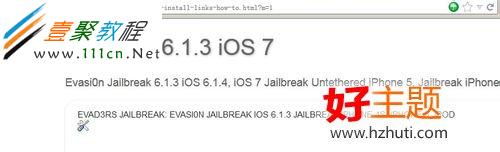
2.首先要下載iOS 7 beta2固件,在我提供的固件下載地址裡找到你設備需要的相應固件,如我的設備是iphone4s,點擊link鍵下載固件。(這裡要注意其他型號機器:港版國行聯通的請下載CDMA版固件即可不要下GSM!!)
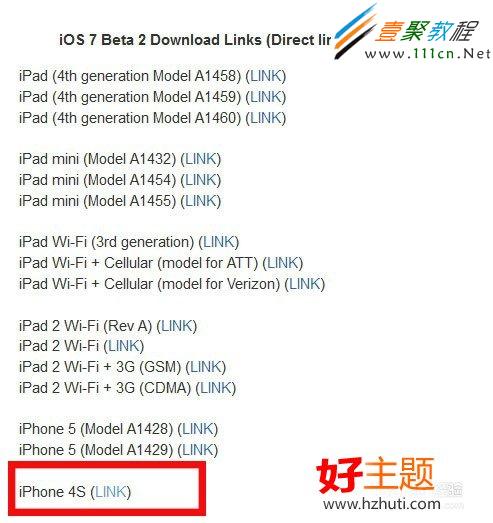
3.第一步我們先確定下載的是iOS 7 beta2固件如圖,第二步我們在對號打鉤,然後點擊紅色的download下載固件。

4.請耐心的下載,因為服務器在國外,我們又是第一時間想嘗鮮固件的果粉,所以狼多肉少導致我12M的網速只有這點網速,大家耐心等待,我下載後第一時間發放到百度網盤,分享給你們。
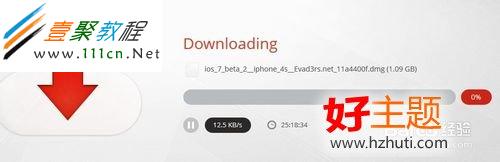
5.下載完後你會發現你下載的是DMG格式的文件,根本打不開,而且也不是常用的蘋果升級文件,更沒有熟悉的拼過logo,別著急,我們下載安裝UltraISO用它打開dmg格式的ios7.0固件,並且能看到裡面的幾個文件和文件夾,其中就有我們比較熟悉的常見固件格式,和它可愛的圖標,把它提取出來吧。
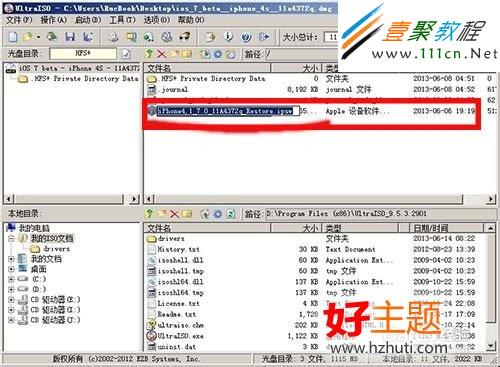
6.全新升級前,我再??亂瘓洌?绻?愕氖只?丫?接?胂人⒒?代未越獄的系統,不然直接刷機到7代會提示如下,未激活狀態。(刷回未越獄的機器請翻看我以前的經驗,不懂問我)
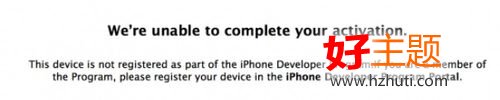
7.連接手機打開itunes軟件,如果提示這個直接選取消。

8.在你的iphone界面按住shift鍵點“更新”。
(注意一定要按住“shift鍵”,不要使用iphone恢復,有人反映那樣安裝會無法激活)
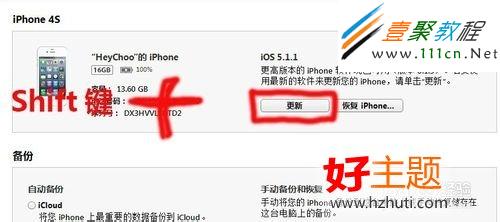
9.選中之前你下載且提取出來,itunes能識別的ios7 beta2固件。

1.0再次開機進入系統的時候就已經是最新版本的ios7 beta2了
- iOS獲得以後裝備型號等信息(全)包括iPhone7和iPhone7P
- xcode8提交ipa掉敗沒法構建版本成績的處理計劃
- Objective-C 代碼與Javascript 代碼互相挪用實例
- iOS開辟之UIPickerView完成城市選擇器的步調詳解
- iPhone/iPad開辟經由過程LocalNotification完成iOS准時當地推送功效
- iOS開辟之用javascript挪用oc辦法而非url
- iOS App中挪用iPhone各類感應器的辦法總結
- 實例講授iOS中的UIPageViewController翻頁視圖掌握器
- iOS中應用JSPatch框架使Objective-C與JavaScript代碼交互
- iOS中治理剪切板的UIPasteboard粘貼板類用法詳解
- iOS App開辟中的UIPageControl分頁控件應用小結
- 詳解iOS App中UIPickerView轉動選擇欄的添加辦法
- iOS App中UIPickerView選擇欄控件的應用實例解析
- 實例講授iOS運用開辟中UIPickerView轉動選擇欄的用法
- iOS9蘋果將原http協定改成了https協定的辦法